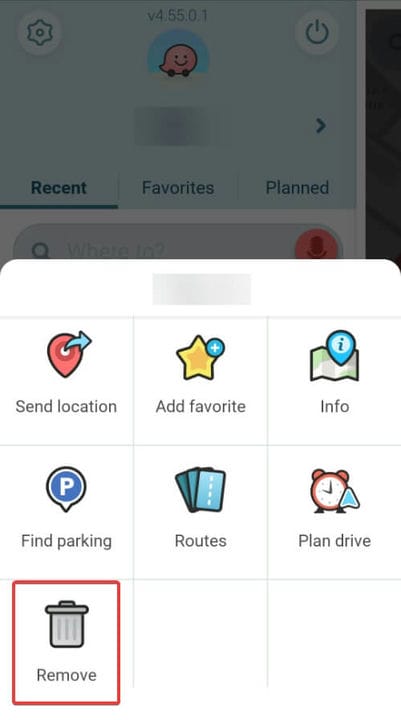Как удалить историю навигации в Waze
Чтобы исправить различные проблемы с ПК, мы рекомендуем DriverFix: это программное обеспечение будет поддерживать ваши драйверы в рабочем состоянии, тем самым защищая вас от распространенных компьютерных ошибок и сбоев оборудования. Проверьте все свои драйверы сейчас за 3 простых шага:
- Загрузите DriverFix (проверенный файл загрузки).
- Нажмите «Начать сканирование», чтобы найти все проблемные драйверы.
- Нажмите «Обновить драйверы», чтобы получить новые версии и избежать сбоев в работе системы.
- DriverFix в этом месяце скачали 501 404 читателя.
Если вы какое-то время использовали Waze, у вас наверняка много поисковых запросов, и вы хотите удалить свою историю.
Каждый раз, когда вы выполняете новый поиск и используете этот конкретный поиск для маршрута, он автоматически сохраняется в истории поиска как допустимый вариант для использования в будущем.
Это очень полезно, если вы планируете использовать одно и то же место назначения несколько раз, но некоторые пользователи хотят избавиться от своей истории, и кажется, что нет простого способа сделать это.
Давайте посмотрим, какие самые быстрые способы избавиться от ваших поисковых запросов в истории.
Как удалить историю поиска в Waze?
1 Очистите историю из приложения Waze
- Откройте приложение Waze на своем устройстве Android или iOS.
- В левом нижнем углу экрана нажмите на увеличительное стекло.
- В разделе ” Куда?” в окне поиска вы увидите список последних поисков.
- Рядом с каждым последним поиском вы увидите три вертикальные точки (в iOS три горизонтальные точки). Нажмите на них.
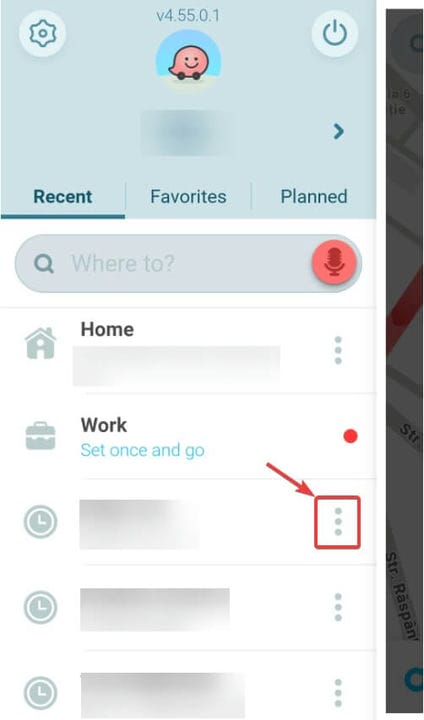
- Появится всплывающий экран с несколькими вариантами. Найдите значок корзины с именем «Удалить» и нажмите на него.
![Как удалить историю навигации в Waze]()
- Недавний поиск исчезнет из вашей недавней истории поиска.
- Повторите процесс для каждой записи, которую вы хотите удалить.
Этот метод всегда работает, но он утомителен и может занять много времени. Если вам нужен более простой способ, попробуйте следующее решение.
2 Очистите кеш Waze или переустановите приложение.
- Зайдите в Настройки на вашем Android-устройстве. Вы можете сделать это из раскрывающейся панели уведомлений или в панели приложений.
- Найдите Приложения и уведомления и нажмите на него.
- Внизу экрана выберите Просмотреть все приложения.
- Теперь прокрутите вниз, пока не найдете Waze, и нажмите на него.
- На экране информации о приложении выберите Хранилище.
- Нажмите на кнопку ОЧИСТИТЬ КЭШ.
- Это очистит кеш приложения Waze и всю вашу историю поиска вместе с ним.
В качестве альтернативы, после шага 4 вы можете нажать УДАЛИТЬ, чтобы убедиться, что вы очистили весь кеш и хранилище. После этого перейдите в Play Store, найдите Waze и переустановите приложение.
Войдите в систему со своими учетными данными, и все готово.
Те же шаги можно применить и на iOS.
Перед очисткой кеша или переустановкой приложения убедитесь, что вы вошли в систему со своей учетной записью, и все ваши настройки, предпочтения и поездки сохранены.
Старшие редакторы Waze также рекомендуют время от времени удалять данные истории поиска, потому что, когда Waze возвращает результат поиска, он сохраняет местоположение булавки в приложении.